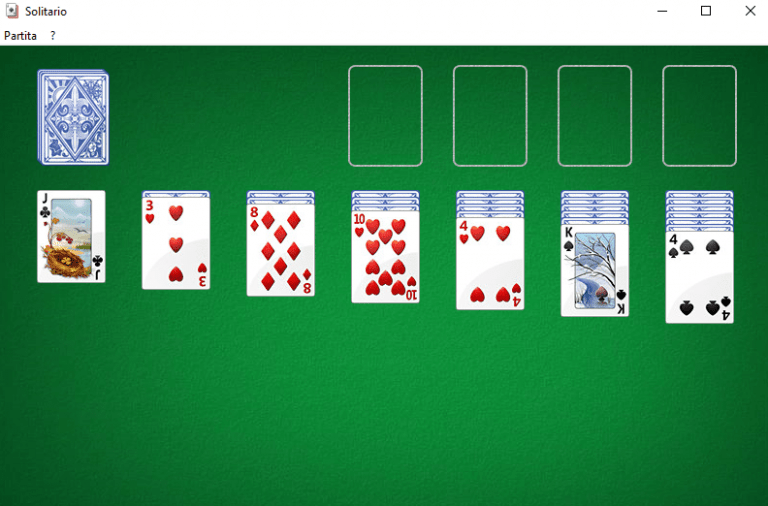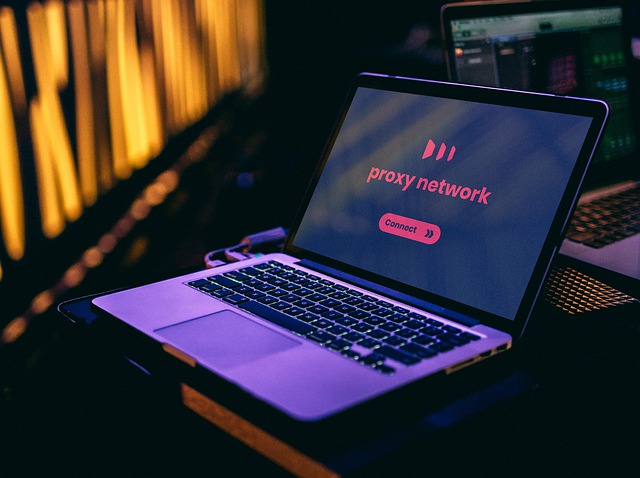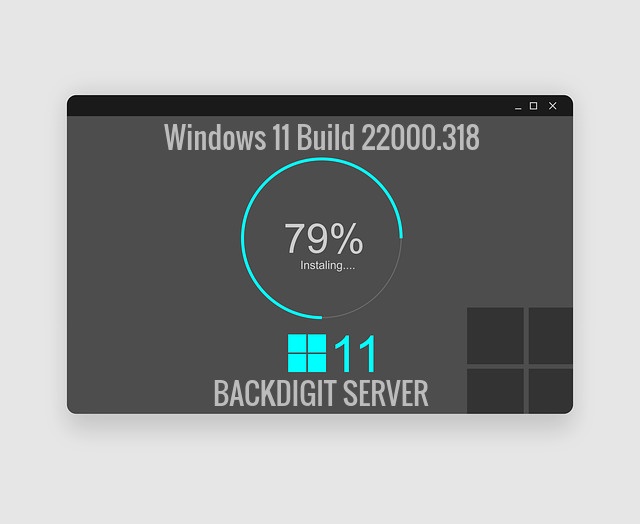Libera GIGA Nascosti nel Tuo PC: Scopri Come Eliminare i File Temporanei in 3 Semplici Passi!
Liberare spazio, su Windows o MacOS, eliminando i file temporanei è un ottimo modo per migliorare le prestazioni del sistema e recuperare memoria occupata da file inutili. Ecco alcune procedure semplici e consigliate anche per chi non è particolarmente esperto:
Sistema Operativo Windows
1. Pulizia Disco
Windows include un tool integrato chiamato Pulizia Disco, che ti permette di eliminare i file temporanei con pochi clic:

- Premi il tasto Windows + S, cerca “Pulizia Disco” e aprilo.
- Seleziona l’unità che vuoi pulire (di solito l’unità C:).
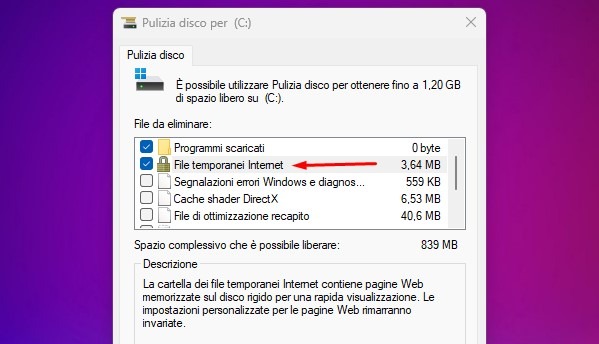
- Fai clic su “Pulizia file di sistema” e seleziona i file che vuoi eliminare (file temporanei, file di sistema, cache di internet, ecc.).
- Conferma cliccando su OK e poi su Elimina file. Questa operazione può liberare parecchio spazio, soprattutto se non l’hai mai fatta prima.
2. Impostazioni di Windows
Un altro modo per gestire i file spazzatura e liberare spazio su Windows è attraverso le Impostazioni:
- Vai su Impostazioni > Sistema > Archiviazione.
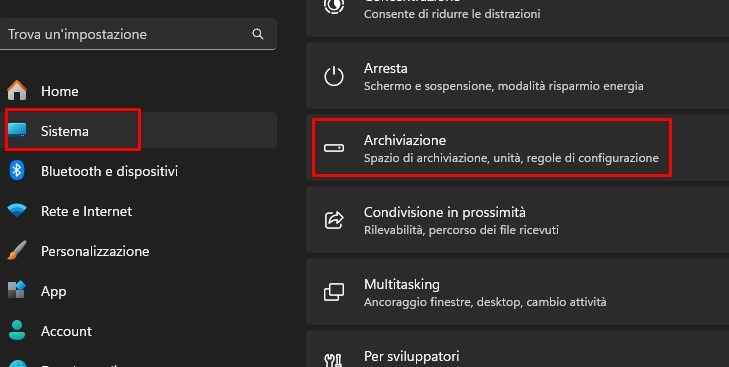
- Clicca su File temporanei e seleziona i file da eliminare. Qui puoi anche gestire la cartella Download, ma fai attenzione a non eliminare file importanti. Questa funzione ti permette di scegliere esattamente quali tipi di file temporanei rimuovere, come i dati delle app o i file rimasti da precedenti installazioni di Windows.
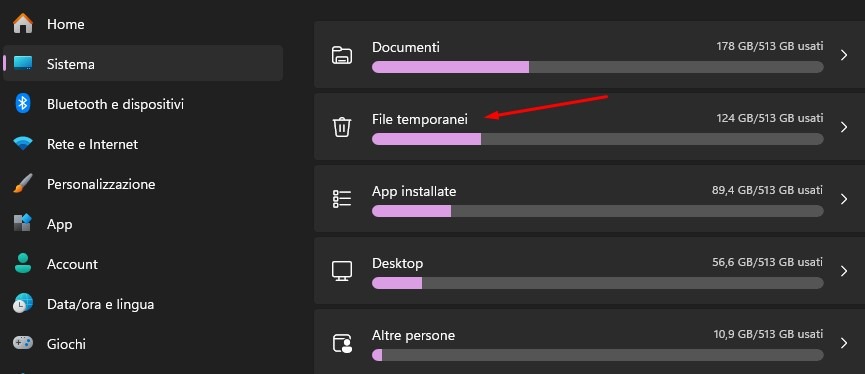
3. Sensore Memoria
Il Sensore Memoria automatizza la pulizia dei file spazzatura:
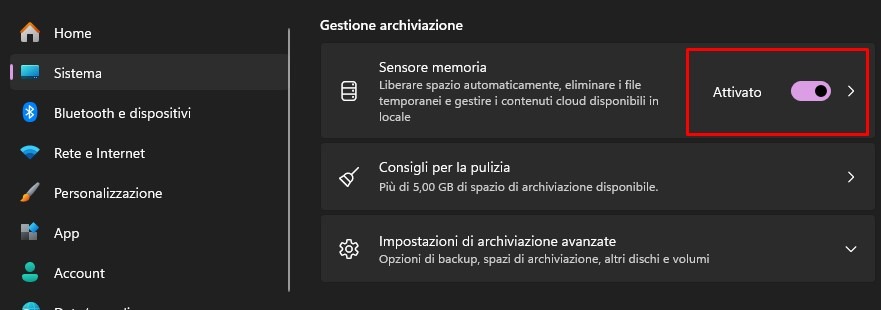
- Vai su Impostazioni > Sistema > Archiviazione e attiva il Sensore Memoria.
- Puoi configurarlo per eliminare automaticamente i file temporanei ogni giorno, settimana o mese, oppure solo quando lo spazio disponibile si esaurisce. Questo strumento è ideale per mantenere il PC pulito senza dover intervenire manualmente ogni volta.
4. Cartella Temp
I file temporanei possono essere eliminati manualmente dalla cartella Temp:
- Premi Windows + R, digita %temp% e premi Invio.
- Cancella i file presenti nella cartella. Questi sono file temporanei generati da app e programmi, e la loro eliminazione è generalmente sicura. Un metodo ancora più avanzato è usare il Prompt dei Comandi per eseguire la cancellazione diretta della cartella Temp, ma è consigliato solo per utenti più esperti.
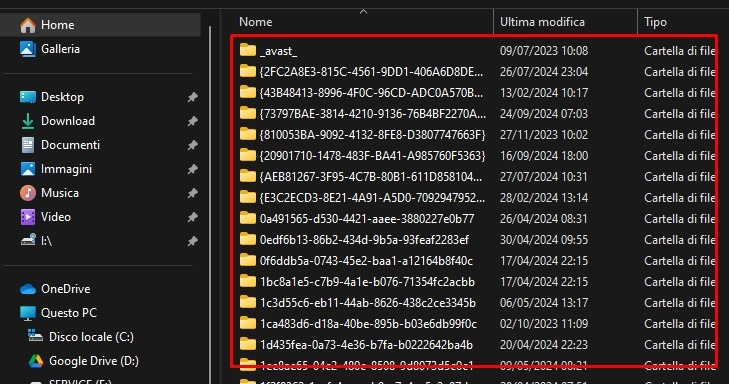
Liberare spazio con queste operazioni è sicuro e ti permette di mantenere il tuo PC più veloce e funzionale. Se preferisci automazioni o hai bisogno di pulizie più approfondite, puoi anche considerare strumenti esterni come AVG TuneUp per una gestione più completa.
5. Da riga di comando(Prompt dei comandi CMD)
Per eliminare i file temporanei su Windows tramite il Prompt dei comandi, puoi utilizzare alcuni comandi semplici ma efficaci. Questi file temporanei si accumulano nel tempo e possono occupare molto spazio sul disco, rallentando il sistema. Ecco come procedere:
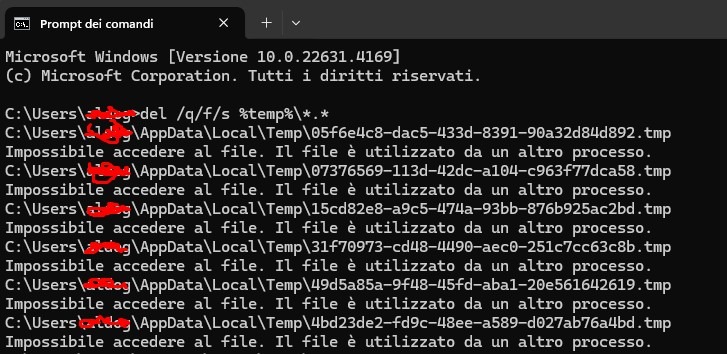
- Aprire il Prompt dei comandi:
- Clicca sul pulsante Start e digita “CMD” nella barra di ricerca.
- Clicca su “Esegui come amministratore” per avviare il Prompt con i privilegi necessari.
- Eliminare i file temporanei di sistema:
- Digita il seguente comando e premi Invio:
- Copia codice
del /q/f/s C:\Windows\Temp\*.*Questo comando cancellerà tutti i file presenti nella cartella temporanea di sistema (C:\Windows\Temp), forzando l’eliminazione anche dei file che normalmente non potrebbero essere rimossi.
- Eliminare i file temporanei dell’utente:
- Digita questo comando per cancellare i file temporanei specifici dell’utente corrente:
del /q/f/s %temp%\*.*Anche qui, verranno eliminati i file presenti nella cartella temporanea dell’utente.
- Digita questo comando per cancellare i file temporanei specifici dell’utente corrente:
- Eliminazione sicura:
- Se alcuni file sono ancora in uso dal sistema, verrà restituito un messaggio di errore, ma non preoccuparti: solo i file non in uso verranno cancellati. Puoi ignorare i messaggi relativi ai file in uso.
Questi comandi sono veloci e potenti per liberare spazio, ma fai attenzione a non interrompere processi attivi per evitare problemi. Se preferisci un metodo manuale o tramite l’interfaccia grafica, puoi utilizzare strumenti come Pulizia disco o accedere direttamente alla cartella Temp tramite la combinazione di tasti Win + R
Scegli il metodo che preferisci in base al tuo livello di familiarità con il PC e, se non sei sicuro, inizia con la semplice Pulizia Disco o il Sensore Memoria.
Sistema Operativo MacOS
I file temporanei su macOS sono dati generati automaticamente durante l’uso di app o la navigazione web, come cache, log, o versioni intermedie dei documenti. Questi file possono velocizzare il funzionamento delle applicazioni, ma col tempo accumulano spazio inutile, rallentando il sistema. Sebbene alcuni file temporanei siano utili, è buona norma eliminarli periodicamente per mantenere il Mac efficiente.
Ecco alcuni metodi per eliminare i file temporanei su macOS:
1. Eliminazione manuale della cache
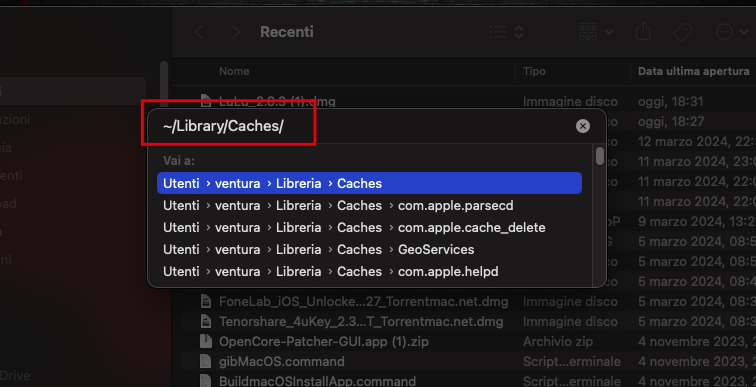
- Chiudi tutte le applicazioni.
- Apri il Finder e premi
Shift + Comando + G. - Digita
~/Library/Caches/e premi Invio. - Seleziona i file che desideri rimuovere e spostali nel Cestino.
- Svuota il cestino.
2. Pulizia della cache del browser
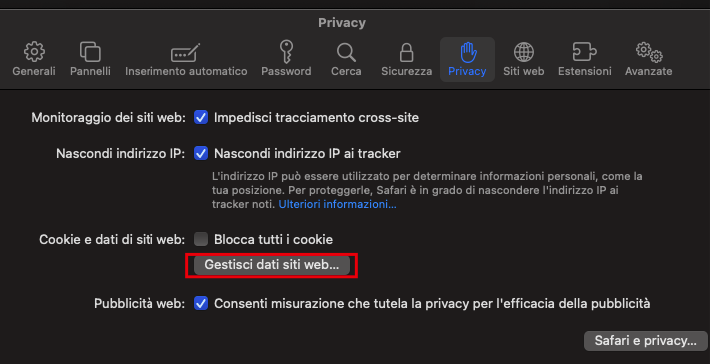
Per rimuovere la cache dai browser come Safari o Chrome, puoi farlo dalle loro impostazioni. In Safari, vai su Impostazioni > Privacy > Gestisci dati sito web, e in Chrome, seleziona Cancella dati di navigazione dal menu.
3. Utilizzo di software di pulizia
Per chi preferisce un approccio automatizzato, esistono strumenti come BuhoCleaner o CleanMyMac, che scansionano e rimuovono rapidamente file temporanei, cache e altri dati inutili con pochi clic sul vostro sistema MacOS.(Il vostro Mac è lento? usiamo questi piccoli trucchi)
Pulire regolarmente questi file aiuta a liberare spazio e a mantenere il Mac più scattante e reattivo
Sono utili i file temporanei? e perchè tenerli
I file temporanei sono creati dal sistema operativo e dai programmi per accelerare le operazioni quotidiane. Vengono utilizzati, ad esempio, per memorizzare informazioni durante l’esecuzione di un’attività, in modo da rendere più veloce il caricamento o l’esecuzione di programmi. Questi file, però, non sempre vengono eliminati automaticamente, portando ad un accumulo nel tempo che può rallentare il sistema e occupare spazio inutile sul disco.
È utile mantenerli temporaneamente per migliorare le prestazioni mentre lavori su applicazioni specifiche, ma alla lunga, eliminarli è necessario per liberare spazio e migliorare la velocità complessiva del sistema. In particolare, puoi eliminare i file temporanei in modo sicuro, soprattutto quando si tratta di vecchi file o file legati a programmi che non usi più.
Se i file non vengono rimossi automaticamente, eliminarli manualmente è consigliabile.